Añadir elemento relacionado a una orden de compra o contrato de subcontratista (heredado)
Objetivo
Añadir un elemento relacionado a un compromiso.
Contexto
Para obtener más información sobre los elementos relacionados, consulte ¿Qué son los "elementos relacionados" en Procore?
Temas a considerar
- Permisos de usuario necesarios:
- Permisos de nivel "Administrador" en la herramienta Pedidos del proyecto.
- Información adicional:
- Para que aparezca una selección en:
- Menú "Tipo". La herramienta correspondiente debe ser una herramienta activa en el proyecto. Consulte Añadir y eliminar herramientas de proyecto.
- Menú "Descripción". Debe recibir los permisos adecuados para ver ese elemento en la herramienta de Procore correspondiente.
- Para que aparezca una selección en:
- Limitaciones:
- Los elementos relacionados no se pueden modificar.
- Agregar y eliminar elementos relacionados NO se registra en la pestaña "Historial de cambios" del compromiso.
- Al añadir un 'Documento', el archivo que adjunte debe estar almacenado en Procore. No se puede cargar un documento del ordenador a un elemento relacionado.
Requisitos
Pasos
- Vaya a la herramienta Pedidos del proyecto.
- Haga clic en la pestaña Contratos.
Nota
Cuando abre por primera vez la herramienta Compromisos, el enfoque de su sistema se coloca en esta pestaña de forma predeterminada. - Busque el pedido con el que desea trabajar en la tabla.
- Haga clic en el vínculo del número para abrir el compromiso.
- En el compromiso, haga clic en la pestaña Elementos relacionados.
Nota
La etiqueta de la pestaña Elementos relacionados muestra el número total de elementos relacionados añadidos. Por defecto, hay cero (0) elementos relacionados. - Haga clic en el botón Editar .
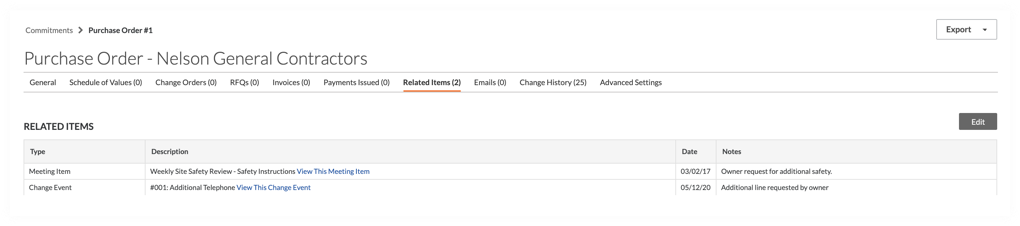
- Añada un nuevo elemento de la siguiente manera:
- Tipo. Seleccione el tipo de elemento que desea relacionar con el pedido.
Notas
- Solo puede añadir elementos que existan en el proyecto de Procore.
- Puede elegir de una lista de elementos de Procore, como ofertas, eventos de cambio, solicitudes de orden de cambio y más.
- Para obtener una lista completa de herramientas que admiten elementos relacionados, consulte ¿Qué son los "elementos relacionados" en Procore?
- Descripción. Después de elegir un "Tipo", la lista desplegable debajo de "Descripción" se llena automáticamente con elementos que coinciden con el tipo seleccionado, o verá un campo vacío donde puede introducir su propia descripción.
- Fecha. Se completa automáticamente con la fecha de creación del elemento en Procore.
- Notas. Añada cualquier nota relacionada con este elemento.
- Tipo. Seleccione el tipo de elemento que desea relacionar con el pedido.
- Haga clic en Añadir.
- Haga clic en Guardar.
Sugerencia
¿Desea cambiar un elemento relacionado? Los elementos relacionados no se pueden modificar. En su lugar, debe eliminar el elemento existente y añadir uno nuevo siguiendo los pasos anteriores. Para eliminar un elemento relacionado, haga clic en la "x" ROJA icono Esta acción es permanente y el elemento eliminado no se puede recuperar más adelante. La adición y eliminación de elementos relacionados NO se registra en la pestaña "Historial de cambios" del pedido.
icono Esta acción es permanente y el elemento eliminado no se puede recuperar más adelante. La adición y eliminación de elementos relacionados NO se registra en la pestaña "Historial de cambios" del pedido.

